
Det betyr ikke lenger at du ikke har en skanner til PC-en i hjemmet ditt, som i tillegg til å være dyrt, tar mye plass. Nå med telefonen Android og søknaden CamScanner du kan ha en dokumentskanner i lommen.
Den er enkel å bruke og kraftig. For å jobbe, bruk åpenbart kameraet på mobilen din. Derfor, jo bedre kvalitet mobilkameraet har (oppløsning, kontrast, skarphet, klarhet ...), jo bedre blir resultatene du får fra denne appen.
Når du installerer og åpner applikasjonen for første gang det vi finner i et allerede opprettet dokument, kalt "Quick Start". Det handler om en opplæring på 9 sider som vil lære oss hva hvert ikon er for og hvilken informasjon som tilbys i hvert miniatyrbilde av dokumentene, samt en grunnleggende forklaring på hvordan du skal utføre prosessen med å skanne og transformere det skannede dokumentet til PDF-format. Det er på engelsk, men ikonene er viktige nok til å finne ut hva hver enkelt gjør uten behov for oversettelser.
Det første ikonet i bunnmenyen er for skann med kamera, den andre skanningen basert på fotografier som vi allerede har i galleriet vårt. Det mest normale er at vi bruker kameraet, men noen ganger har vi kanskje ikke tid til å utføre behandlingen for øyeblikket, og vi foretrekker å fotografere alle dokumentene vi trenger raskt og deretter behandle bildene i applikasjonen (for eksempel en flersidig dokument som vi har tilgang til i noen sekunder).
Når fotografiet er tatt, foreslår applikasjonen et utvalg av dokumentet ved hjelp av en grønn omrissramme. Dette valget er vi kan tilpasse oss millimeteren, siden trykk på hjørner åpner en boble der en forstørrelse av toppunktet vises med et "+" for å justere hjørnet. Justert de fire hjørnene av dokumentet, kan vi trykke på visumtegnet slik at applikasjonen utfører bildebehandlingen til dokumentet er mottatt. Søknaden bruker en perspektivkorreksjonsalgoritme, på en slik måte at selv om fotografiet ikke er tatt nøyaktig fra vertikalen i dokumentet, får applikasjonen dokumentet til å se ut som om det var tatt på den måten.
Vi kan gjenta denne prosessen for påfølgende sider i det samme dokumentet, til vi er ferdig. I pennesymbolet kan vi endre navnet på dokumentet, og hvis vi trykker på menytasten på mobilen vår, kan vi endre størrelsen på siden og tildele den en etiqueta.
Når vi har behandlet alle sidene i dokumentet til riktig størrelse, trenger vi bare å klikke på ikonet med Acrobat-logoen for å konvertere det til fPDF-format. Dokumentene lagres CamScanner-mappe fra SD-en på mobilen vår.
Til dele eller lagre deneller klikk på det trekantformede ikonet og menyen over applikasjoner som kan brukes vises, men den første alternativ «Opplasting» Hva den gjør er å laste opp dokumentet til tre steder som vi kan konfigurere tidligere, og legge inn dataene til de respektive kontoene:
- Til Google Dokumenter
- Til vår Box.net-konto
- Til vår Dropbox-konto
Forhåpentligvis vil de legge til andre skylagringssteder, for eksempel SugarSync.
I konfigurasjonen kan vi forhåndsdefinere størrelsen på sidene, orienteringen, metoden for bildeforbedring, nettleserkontoer på skylagring og administrere koder, som vi kan lage i henhold til våre behov. Gjennom disse merkelappene kan vi mer klassifisere og søke i dokumentene våre.
Som du kan se, bortsett fra veiledningen, er resten av applikasjonen på spansk. Dette er et program du må ha på Android. Det har allerede fått meg ut av et trangt sted mer enn en gang. Jeg har sammenlignet det med Scan2Pdf, og ærlig talt er det ingen farger, CamScanner det virker uoverstigelig (det eneste som mangler er OCR).
Det er en gratis versjon med begrensede dokumenter, og bortsett fra kan du kjøpe lisensen for å låse opp grensene som koster € 3,59 som er verdt å betale for å ha dette 100% funksjonelle programmet.
CamScanner Gratis:
(Hvis du vil gå til markedets nettsted fra datamaskinen din, klikker du på den tilsvarende QR-koden.)
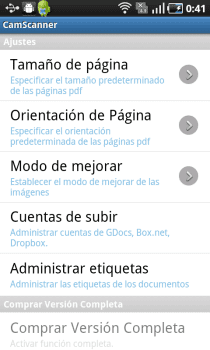
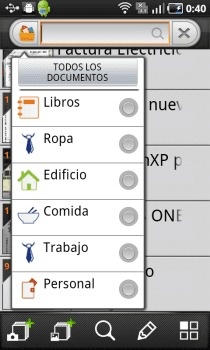

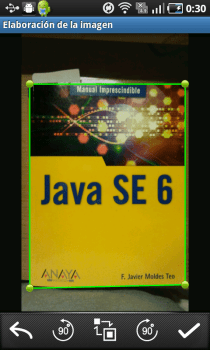
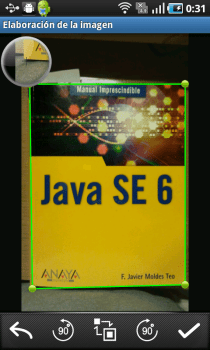




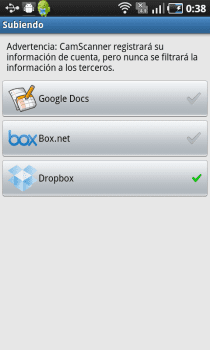
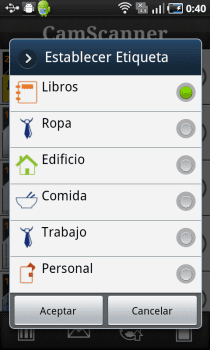
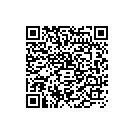
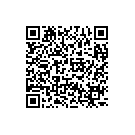

Veldig interessant. Det ser ut til at google dokumenterer om det gjør OCR, har du prøvd å laste det opp i pdf og se om det fungerer med det?
Ja, du laster dem opp i PDF, lager en kopi til Google Docs-format, og det gjør automatisk OCR for deg.
Du kan sette lenker til markedet at selv om QR-kodene er fine, fungerer markedet perfekt.
PacoPil, beklager, lenkene ble plassert i hver QR-kode, men jeg vet ikke av hvilken merkelig grunn de ikke var.
Jeg oppdaterte nettopp oppføringen uten å berøre noe, og nå ser det ut til at de allerede går.
Hilsener.
Denne appen ... Vil den gå til telefonminnet eller kan den flyttes til SD-kortet?
Jeg har den installert på SD-en. Uten noe problem.
Etter egendefinert plasserer jeg hvilken som helst app over 1 MB som kan settes inn i SD. For apper av mindre størrelser bekymrer jeg meg ikke om å endre dem. Dette veier 3,73 MB + data, så det er en som automatisk går til SD.
Hilsener.
kan jeg lagre til .jpg
Hei der! Jeg har lastet ned den betalte versjonen, men jeg finner ikke en måte å sette den på spansk, slik den vises i artikkelen din.
Jeg har en GALAXY YPRO cel, men for øyeblikket har jeg ikke lov til å utføre operasjonen. Hva burde jeg gjøre?
For de som har android, er det et annet veldig interessant program som er på spansk: DocLinker.
Den kan lastes ned fra:
Du kan se hvordan det fungerer i: http://www.youtube.com/watch?v=4ob296N5PQc
Greetings!
Hei, jeg har det, og det ser FANTASTISK ut for meg. Det eneste er at dokumentene lagres i en mappe som programmet lager i minnet på enheten og ikke i sd, og jeg vet ikke hvordan jeg skal lagre dokumentene i sd. Kan noen hjelpe meg? Takk på forhånd og hilsener,
Jeg har dette programmet, det ser veldig bra ut, men når jeg overfører pdf-dokumentet til den bærbare datamaskinen, gir det en feil når jeg åpner det med Adobe ... Hvorfor?
På forhånd takk til den som vet
Jeg trenger å vite om de skannede dokumentene kan lagres i .jpg, det hender at jeg skanner et dokument, og jeg ser det i applikasjonen, men jeg vet ikke hvor det er lagret på telefonen, hilsener og takk ...
Hvordan kan jeg skanne det samme bildet fra begge sider..takk
Jeg har allerede applikasjonen på Android, men jeg kan ikke se dokumentene på fanget mitt for å feste dem til andre filer.
Hvordan visualiserer jeg filene som allerede er skannet og konvertert til PDF, men ikke på PCen.
God ettermiddag. Jeg bruker CamScanner regelmessig, men når jeg bytter til den nye telefonen, når jeg vil dele en Pdf-fil, får jeg meldingen "kan ikke legge til vedlegg på grunn av IO-feil". Kan noen gi meg et svar. Takk skal du ha.